Creating a network diagram with Network Topology Mapper
For this lab we will see how to create a diagram of a network, using NTM to perform a network topology scan.
SolarWinds Network Topology Mapper

For this lab we will see how to create a diagram of a network, using NTM to perform a network topology scan.
Getting to know NTM
SolarWinds NTM allows us to perform a scan through which we can discover the elements that make up a target network and, based on the IPs we use, automatically generate a diagram of that network.
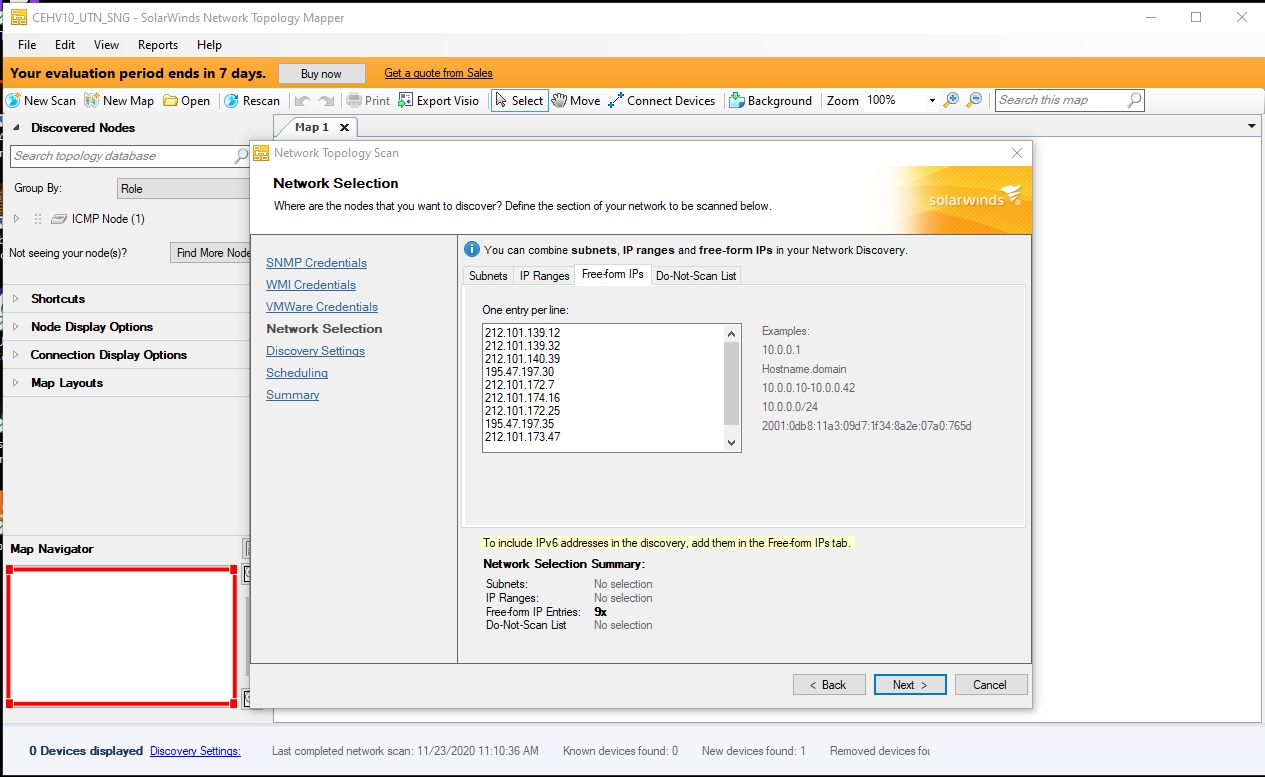
When starting NTM we see a kind of wizard where we can start our first scan. The wizard offers us several options to configure: provide credentials, IP ranges, domains, IPv6 addresses, etc.
In our case we want to perform a basic scan so in the Network Selection step I will define a series of IPs obtained through Shodan.io. Those IPs belong to the University of Ljubljana in Lithuania.
If we advance through the wizard we will have the possibility to define a name for our scan; under that option we also see an option to ignore network nodes that only respond to ping (ICMP) and not to SNMP/WMI:

If we press next we reach the scheduling part where we can configure our scan to run immediately or on a certain frequency that we can define manually.
In this case we will run the scan immediately: 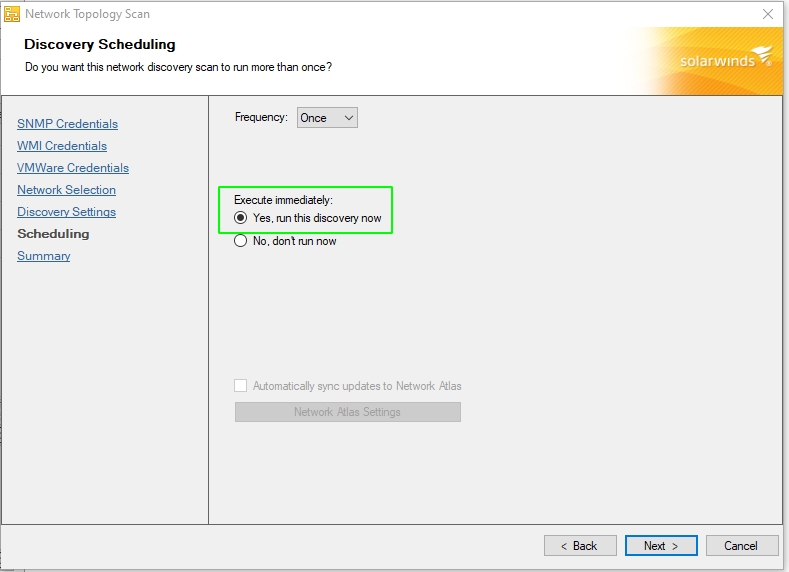
By clicking next we will see that the last stage of the wizard is a summary of all the settings we configured in the different steps. We also see a button called discovery that finally allows us to start the scanning process:

Once the scan begins we see that a new window opens with its current progress:
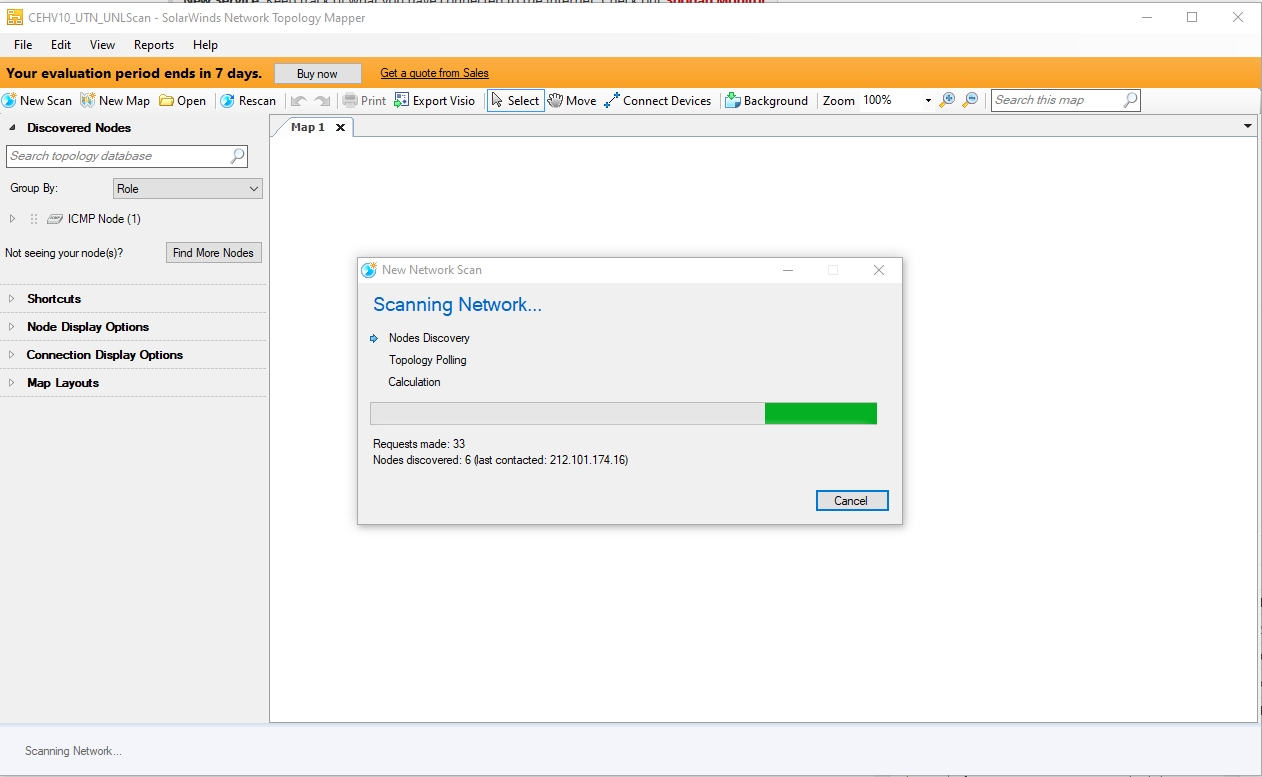
Once the scan finishes, we can see in the left panel the lists of nodes that were detected:
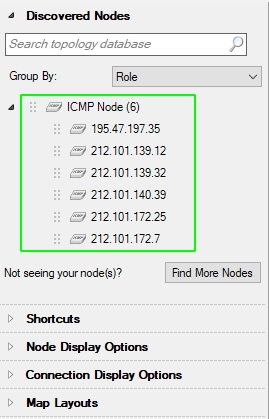
We can use these nodes to start building our diagram; just drag them onto the blank map and they will be added:
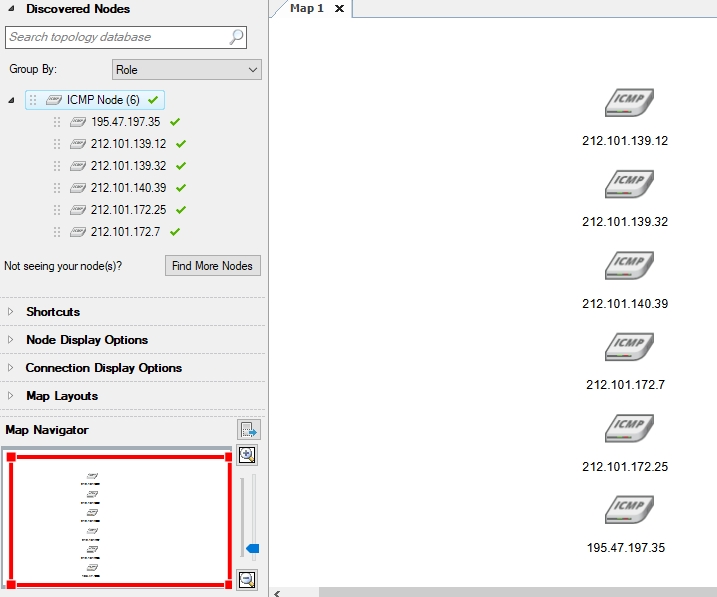
As we can see, the scan of the IPs we defined really did not serve to automatically generate a diagram for us.
Defining a target to obtain an automatic network diagram
Let's see if we can find some target IP that allows us to see how NTM automatically generates a diagram of the network nodes after scanning the target. For this we will use our local network as an example:

As we can observe, this time we obtain 8 network nodes and a subnet as a result of our scan. If we drag the nodes onto the map we see that this time the connection lines are indeed generated. From each node we can obtain its IP address, which will allow us in the future to use other tools and obtain additional information about each node.
NTM offers us different ways to organize our network map using the options listed below the node list in the section called Map Layouts. We can also perform different actions on each node. For this we can right-click any node and we will see the available options:

In this case we see that we can make remote desktop connections, TraceRoute, Ping and Telnet.
Collecting the results
Through this lab we obtained the following data:
The subnet 192.168.1.0/24 contains the following network nodes from which we obtained the following IP addresses:
192.168.1.34
192.168.1.34
192.168.1.35
192.168.1.38
192.168.1.41
192.168.1.43
192.168.1.46
This information collection allows us to have a more detailed idea of the target network and obtaining the IPs will allow us to perform different types of scans in the future using, for example, nmap to identify open ports and running services.
Last updated
Was this helpful?